V dnešním tutoriálu si vytvoříme originální puzzle. Bude to jakási limitovaná edice (hranatá), protože budeme předpokládat, že většina čtenářů nevlastní plotr a jistě všichni nevyrazí do grafického studia s návrhem kvůli rozřezání, proto tedy hranaté, aby se nám puzzle lépe vystřihovalo.
Zvolíme Nový dokument a ponecháme původní nastavení (většina z nás má k dispozici tiskárnu formátu A4), pouze si v Panelu vlastností přepneme rozvržení, tedy Orientace Na šířku a Odsazení posunu změníme na 2,5mm - výhody uvidíme později.

Nástrojem Obdélník vytvoříme obdélník, kterému zadáme dopole Velikost objektu v Panelu vlastností rozměry 29,7 mm a 21 mm. K němu vytvoříme čtverec o rozměrech 10 x 10mm. Ten otočíme o 45°, stačí zadat 45°do políčka, nazvaného Úhel otáčení v Panelu vlastností. Poté jeho levý roh přichytíme k prostředku pravé strany obdélníku a 1 x klepneme Klávesovou šipkou doleva (skok o 2,5mm).

Obdélník i čtverec si ještě jednou zkopírujeme pro pozdější použití (např.Ctrl+C a Ctrl+V). Překrývající se obdélník s otočeným čtvercem označíme Nástrojem výběr a v Panelu vlastností zvolíme ikonu Sloučit. Pokud nechceme dělat tuto hranatou variantu, použijeme místo otočeného čtverce kruh/elipsu nebo zdeformujeme čtverce např. na kosočtverec, tak jak je tomu v ukázce.

Tento objekt opět nakopírujeme pro pozdější využití. Doděláme stejným postupem kosočtverec nebo jiný námi zvolený objekt na horní linku obrazce a po vybrání jak objektu, tak našeho obrazce, zvolíme ikonku Sloučit (Panel vlastností). ZDE MUSÍM DOPORUČIT umístění objektu o něco více vpravo než je na ukázce, aby nedošlo později ke kolizi s kosočtvercem, z levé strany zasahujícím.

Vzniklý objekt uchopíme za levý spodní roh a posuneme na pravý spodní roh (obdélníkové části), před uvolněním tlačítka myši klepneme ještě pravým tlačítkem myši nebo klávesou + (duplikát). Oba objekty označíme nástrojem Výběr !V pořadí Levý a poté Pravý objekt! a v Panelu vlastností zvolíme ikonu Oříznout.
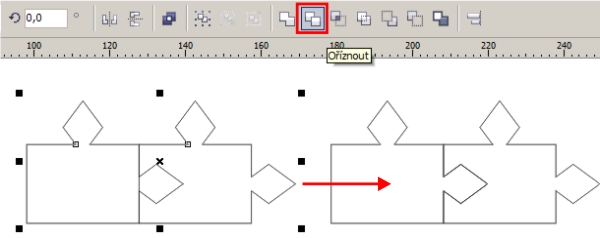
Naprosto stejným způsobem, jako je popsán nad obrázkem, rozkopírujeme objekt. Stačí udělat postup 1x a poté jen volit Ctrl+R (opakování posledního kroku, tedy posunu a současně tvorby duplikátu). Přibližně umístíme na A4 list. Koncový objekt nebude mít vyčnívající kosočtverec (použijeme nakopírovaný, který ještě neměl…